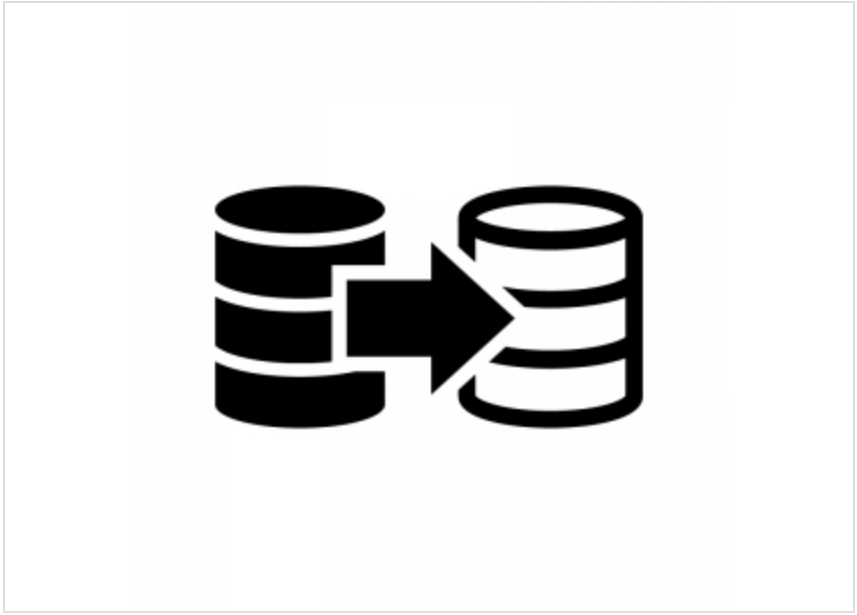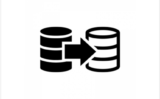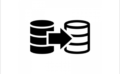はじめに
前回インストールが完了したので、ESXi環境で導入した際の記録を記載します。
ログイン後、メニューから[デバイス]を選択します。

次に、画面右上の[追加]を選択します。

VMware ESXi を選択します。
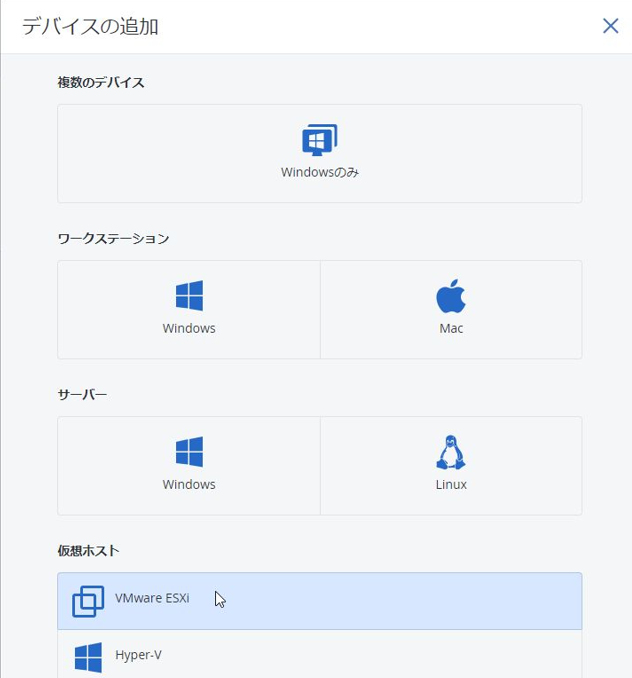
[登録済みのエージェントを設定]を選択します。
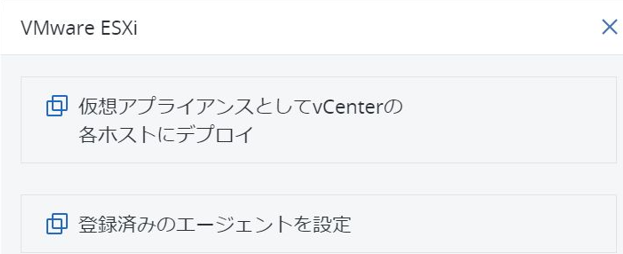
登録するvCenterまたはESXiの認証情報を入力します。
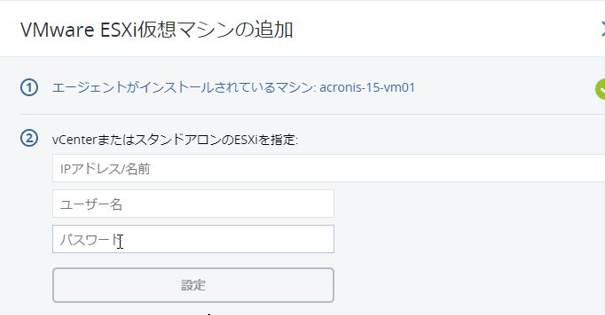
登録されるのを待ちます。
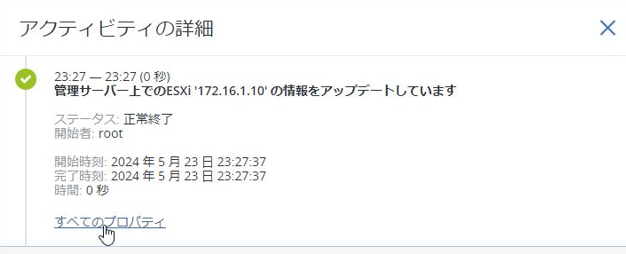
登録後、仮想マシンの一覧が表示されます。
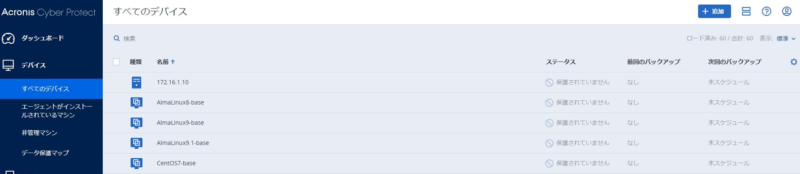
以上で完了です。対象機器が多い場合、作業工数の削減が期待できるでしょう。
次回はバックアップ設定を行います。